
Piriform speccy pro 64位
v1.32.740 绿色版大小:4.88 MB 更新:2023/03/22
类别:硬件检测系统:WinXP, Win7, Win8, Win10, WinAll
分类分类

大小:4.88 MB 更新:2023/03/22
类别:硬件检测系统:WinXP, Win7, Win8, Win10, WinAll
Piriform speccy pro是一款专业的电脑硬件检测工具,软件能够支持检测操作系统、处理器、内存、主板、图形系统、硬盘等电脑硬件的详细参数与温度信息,其提供了摘要与详细信息两种预览模式,能够帮助用户更加全面的查看电脑硬件数据,与此同时,Piriform speccy pro还支持将您的硬件参数信息通过快照、XML文件、文本文件等多种方式导出,从而便于您的分享,非常的便捷实用,有需要的用户赶紧下载吧!
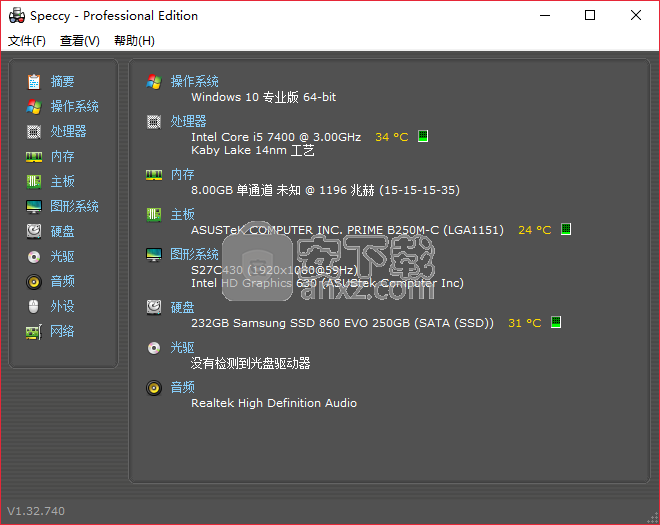
全面检测
Piriform speccy pro是一款便捷的软件,可为您提供计算机所包含的每个硬件的详细统计数据。它包括CPU,主板,RAM,图形系统,硬盘,光驱,音频支持等。您可以获得与其相关的所有信息,其版本和其他详细信息。您还可以获得有关每个组件温度的信息。使用此温度信息,您可以轻松配置是否存在问题。
Piriform Speccy更加专业的检测
它的界面非常专业,初看起来你可能会觉得这个软件适合系统管理员或Power用户。它实际上是系统用户,但也可以由普通用户使用,并为他们提供日常信息。它改进了英特尔Skylake和Broadwell处理器。它还为您提供Windows 10兼容性。外围设备和网络适配器检测有所改进。它还增强了语言支持和本地化。通过一些微小的GUI改进和错误修复,该软件对日常生活非常有用。
看看你的电脑里面有什么
如果你需要知道你的电脑里面有什么,那么Speccy就是你的起点。 查看快速摘要,或深入了解PC硬件的各个方面,以便您可以做出明智的升级和购买决策。
详细报告
Speccy为您提供计算机中每个硬件的详细信息。 通过计算机搜索CPU,主板,RAM,显卡等统计数据,节省时间。 在一个干净的界面中查看为您准备的所有内容。
积极解决问题
查看关键组件的实时温度,以便在问题发生之前轻松发现问题。
保存快照
Speccy允许您将扫描结果直接保存为快照,XML或文本文件,以便于共享。 方便确保您的新计算机具有正确的规格,或者技术支持是否需要诊断计算机的问题。
它是一款出色的软件,可以为您提供硬件的摘要与详细信息,从而帮助用户更加全面的查看硬件信息。
其能够支持查看操作系统、处理器、内存、主板、图形系统、硬盘、光音、驱频、外设、网络等系统软硬件信息
支持查看CPU温度、硬盘温度、显卡温度、风扇转速等信息,帮助用户监测硬件温度,避免高温损坏。
强大的兼容性,其能够对Windows 10以及大部分windows系统的兼容。
支持用户将硬件信息以快照、XML文件、文本文件等方式进行导出,便于用户导出硬件参数数据。
打印,用户还可以直接连接打印机进行打印操作,并对打印参数进行设置。
绿色免安装,直接运行Piriform speccy pro即可使用。
1、首先,用户在本站下载并解压软件,若用户的电脑系统是64位,则双击“Speccy64.exe”运行软件,若您的电脑为32位,双击“Speccy.exe”运行软件。
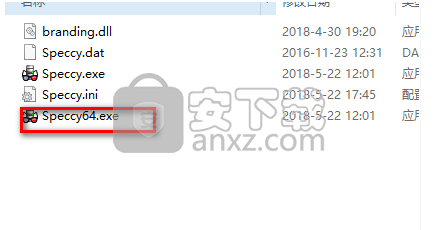
2、随即,即可进入Piriform speccy pro的主界面,如下图所示。
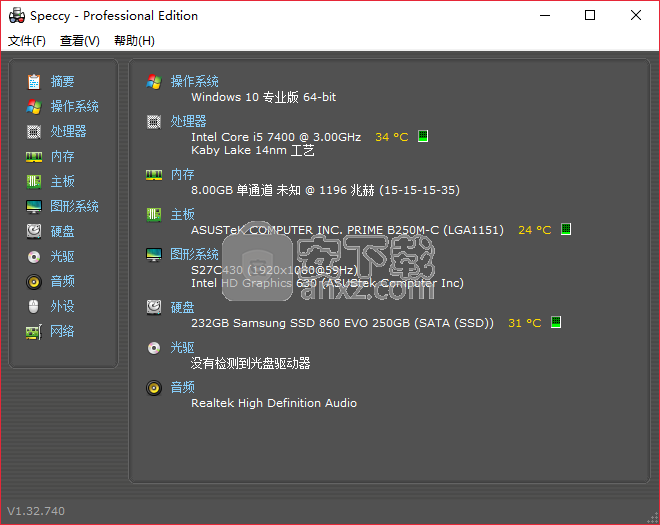
3、用户点击功能栏上的“摘要”按钮,可以查看操作系统、处理器、内存、主板等硬件的摘要信息。
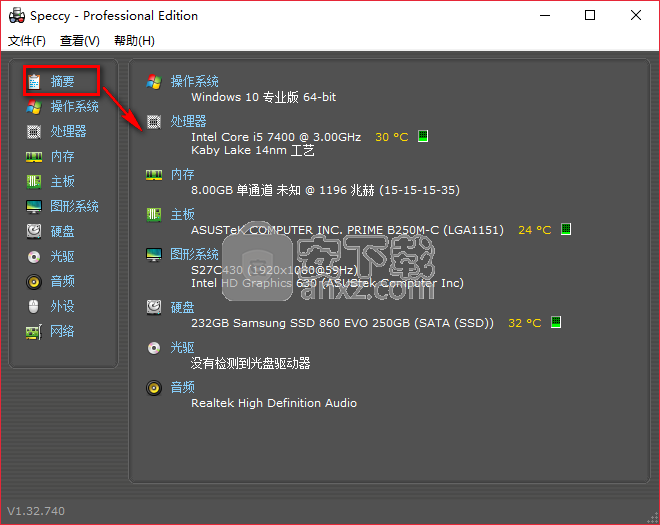
4、若用户需要查看详细信息,可以根据需要选择,例如我们点击功能栏上的【操作系统】,则可以查兰操作系统、windows安全中心、windows更新、病毒防护、已安装.NET框架等信息详细参数。
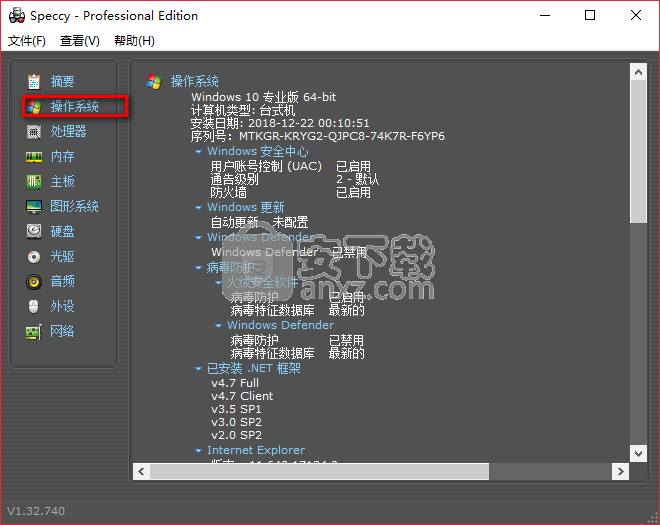
5、点击【处理器】,用户可以查看Intel Core i5 700(主板型号及信息)、缓存、核心数等参数。
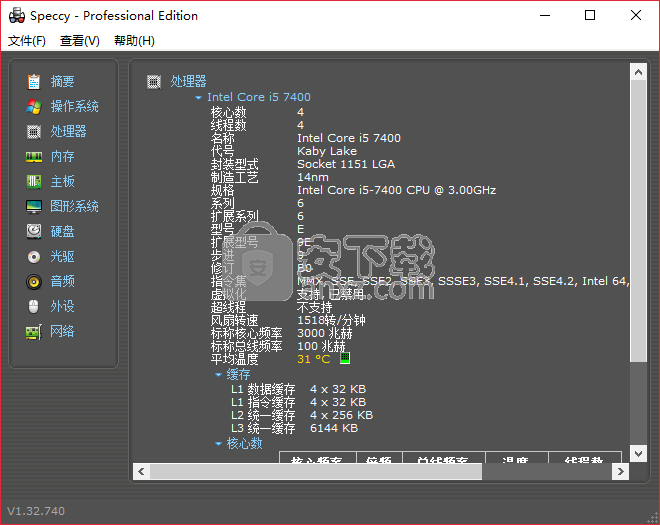
6、内存,支持查看内存插槽数、内存、物理内存、SPO、类型大小、通道数、内存频率等详细内存信息。
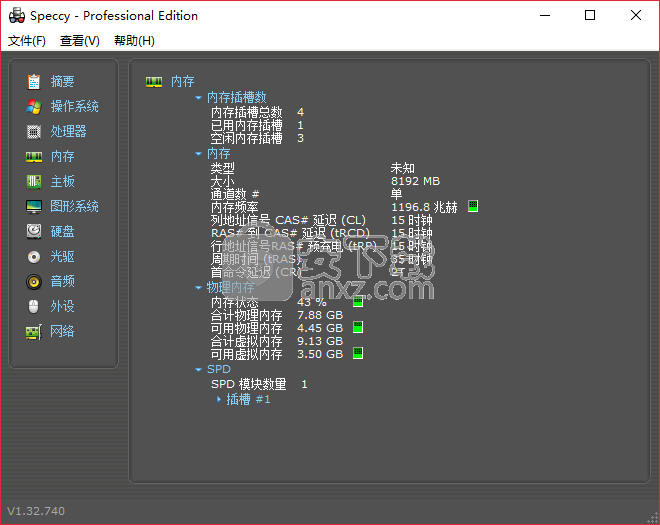
7、主板,用户可以查看制造商、型号、版本、芯片组供应商、芯片组信号、BIOS、电压、PCI数据等主板参数。
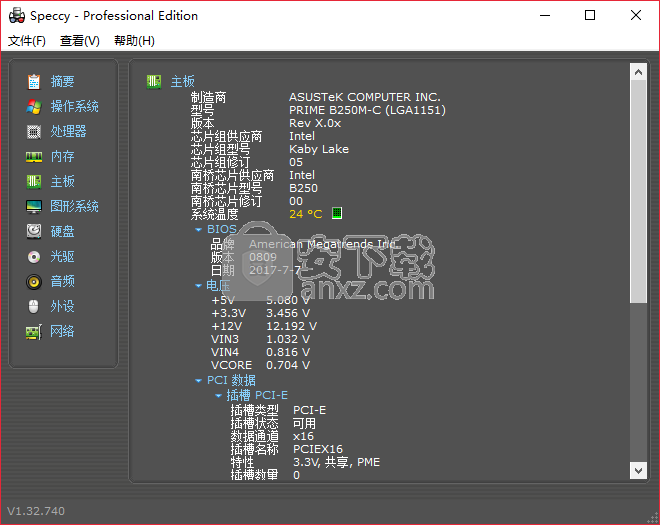
8、图形系统,支持查看显示器名称/当前分辨率/工作分辨率/显示宽度/显示高度/显示深度等显示器信息,还可以查看Intel HD Graphics 630、性能等级数量。
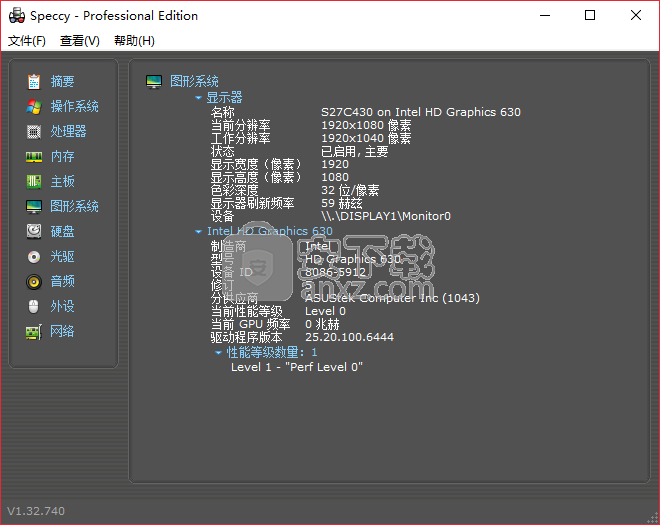
9、硬盘,支持查看硬盘的制造商、磁头、柱面、个磁道、个扇区、序列号、速度、温度、状态等详细数据。

10、光驱,若用户需要查看光驱信息,可先连接光盘驱动器。
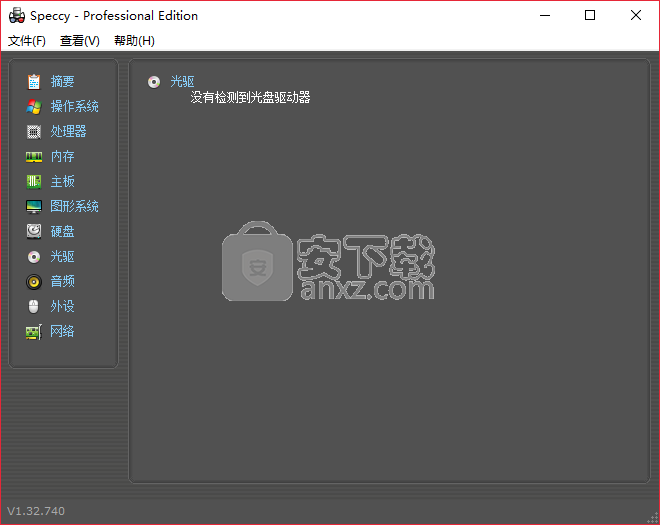
11、音频,用户可以查看声卡、播放设备信息。
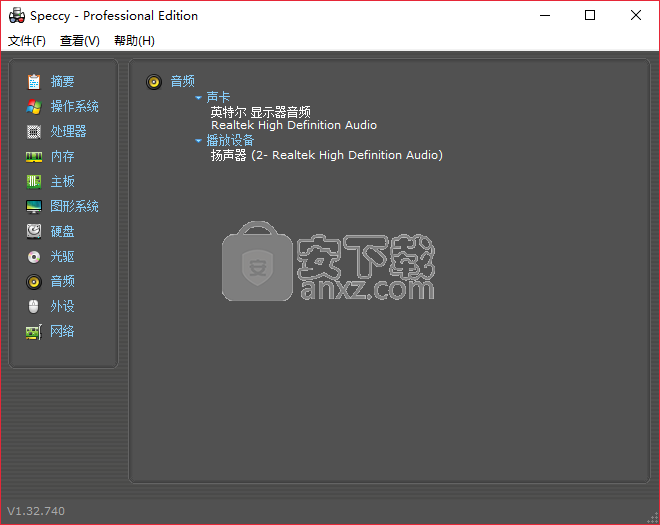
12、外设,支持查看HID Keyboard Device(键盘)、HID-compliant mouse(鼠标)、打印机、驱动程序、Microsoft Print to PDF等外设设备的详细参数。
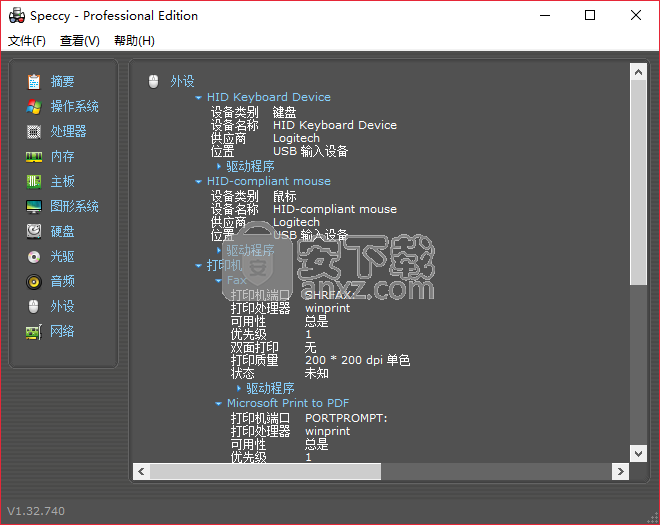
13、网络,在网络一栏下可以查看网络基本信息、计算机名、远程桌面、console、WinInet信息等网络参数。
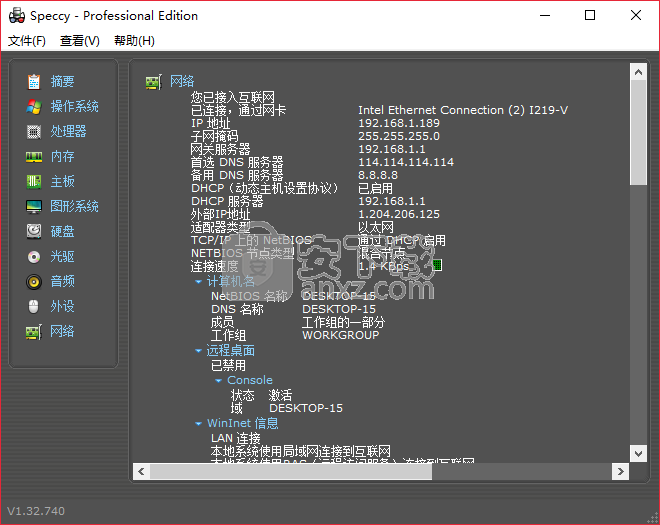
14、用户点击菜单栏上的【文件】按钮,其提供了载入快照、保存快照、发布快照、保存为XML文件、保存为文本文件等功能。
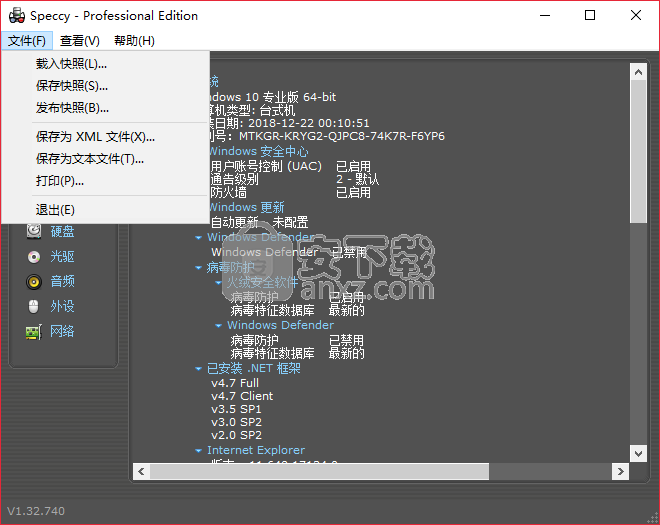
15、查看,提供了显示导航菜单、项目、选项、刷新、查找等查看功能。
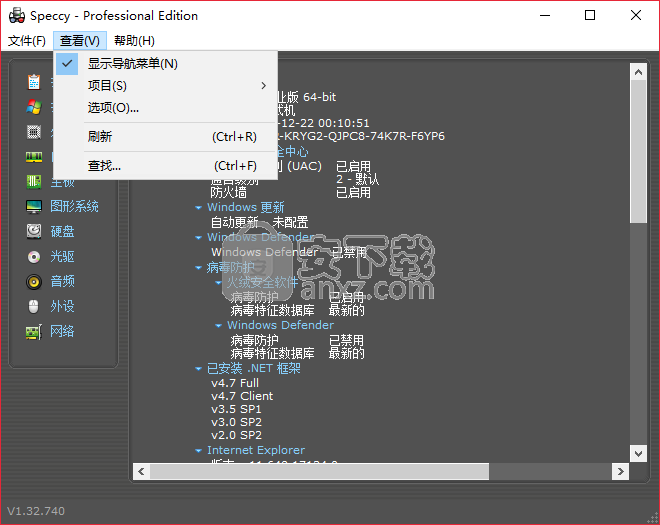
华为电脑管家 硬件检测347.59 MB13.0.6.600
详情魔方温度监测 硬件检测0.33 MBv1.79
详情vt检测工具 硬件检测1.14 MB1.22
详情硬件狗狗 硬件检测60.55 MB3.3.23.824
详情云图工具箱 硬件检测4.19 MB1.0.0.0
详情驱动人生 硬件检测66.7 MBv8.16.28.78
详情驱动精灵 硬件检测94.97 MBv2021.12.15.104
详情SIW2020中文绿色(系统信息检测软件) 硬件检测14.88 MBv10.0.0128 技术版
详情串口监视精灵 硬件检测6.66 MBv10.0
详情3dmark 11中文(显卡压力测试软件) 硬件检测271.0 MB附安装教程
详情SIW Business Edition(SIW硬件检测工具) 硬件检测4.60 MBv4.10 绿色
详情Disk Pulse Ultimate(磁盘检测工具) 硬件检测26.52 MBv12.0.34
详情Driver Reviver(驱动管理软件) 硬件检测20.56 MBv5.40.0.24
详情NeoProgrammer(ch341a编程器) 硬件检测7.44 MBv2.2.0.3 吾爱破解汉化版
详情华为悦盒EC6108V9C固件 硬件检测1034 MBV4.4.4 U盘
详情Piriform speccy pro 64位 硬件检测4.88 MBv1.32.740 绿色版
详情loadrunner11 中文 硬件检测3420 MB附安装教程
详情PCMark2002 硬件检测8.37 MBv2.2 官方版
详情3DMark Vantage 硬件检测352 MBv1.1.2
详情pcmark8中文 硬件检测3000 MB附带安装教程
详情华为悦盒EC6108V9C固件 硬件检测1034 MBV4.4.4 U盘
详情nvidia inspector 硬件检测0.28 MBv1.9.7.8 汉化版
详情华为电脑管家 硬件检测347.59 MB13.0.6.600
详情权威硬件检测 AIDA64 Extreme Edition 5.97 至尊版绿色版 硬件检测13.00 MB
详情DXVA Checker 硬件检测1 MBv3.14.0 绿色版
详情鲁大师绿色版 硬件检测37.0 MBv5.20.1260
详情ModbusTCP Master(网络测试软件) 硬件检测0.93 MBv2.0 免费版
详情串口监视精灵 硬件检测6.66 MBv10.0
详情betaflight(调参软件) 硬件检测10.7 MBv3.0.1 免费版
详情Undead pixel(显示器亮点修复工具) 硬件检测0.04 MBv2.21 绿色免费版
详情aida64 Engineer 硬件检测46.7 MBv6.10.5200 中文特别版
详情鑫智造维修查询系统 硬件检测37.1 MBv2.5 免费版
详情PCMark 10中文 硬件检测2693 MB附带安装教程
详情大势至usb控制系统 硬件检测63.3 MBv15.34 官方版
详情loadrunner11 中文 硬件检测3420 MB附安装教程
详情驱动精灵 硬件检测94.97 MBv2021.12.15.104
详情TF卡修复工具(Mformat) 硬件检测0.26 MBv1.0 中文版
详情卡硬工具箱 硬件检测240 MBv2.93 官方版
详情权威硬件检测 AIDA64 Extreme Edition 硬件检测48.9 MBv6.20.5300 绿色版
详情华为光猫ont维修使能工具 硬件检测0.92 MBv2.0 绿色版
详情华为电脑管家 硬件检测347.59 MB13.0.6.600
详情HD Tune Pro(硬盘测试工具) 硬件检测0.49 MBv5.75 中文版
详情gpu-z中文版 硬件检测18.93 MBv2.41.0
详情硬盘信息检测工具(CrystalDiskInfo) 硬件检测4.51 MBv8.13.3
详情云图工具箱 硬件检测4.19 MB1.0.0.0
详情驱动人生 硬件检测66.7 MBv8.16.28.78
详情Driver Reviver(驱动管理软件) 硬件检测20.56 MBv5.40.0.24
详情vt检测工具 硬件检测1.14 MB1.22
详情魔方温度监测 硬件检测0.33 MBv1.79
详情权威硬件检测 AIDA64 Extreme Edition 硬件检测48.9 MBv6.20.5300 绿色版
详情
































